คุณสามารถสร้างสมุดเล่มเล็กหรือจดหมายข่าวที่พับซึ่งมีหน้าขนาด 8.5 ต่อ 11 นิ้วถ้าเครื่องพิมพ์ของคุณสนับสนุนการพิมพ์บนกระดาษขนาด 11 x 17 นิ้ว (หรือ Tabloid) ในขณะที่บทความนี้อ้างอิงหน้าขนาดตัวอักษรของสหรัฐอเมริกามาตรฐาน (8.5 x 11) คุณสามารถใช้เทคนิคนี้กับสิ่งพิมพ์ใดๆ ที่มีขนาดหน้าเป็นครึ่งหนึ่งของขนาดกระดาษ
ตั้งค่าสมุดเล็กหรือจดหมายข่าว
-
เปิดสิ่งพิมพ์ที่คุณต้องการพิมพ์เป็นสมุดเล็กที่พับ
-
บนแท็บ ออกแบบ หน้า กระดาษ ให้คลิกตัวเปิดใช้กล่องโต้ตอบ ตั้งค่าหน้ากระดาษ
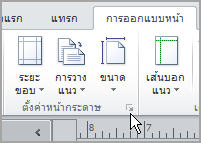
-
ในกล่องโต้ตอบ ตั้งค่าหน้า กระดาษ ภายใต้ ชนิดเค้าโครงให้คลิก หนังสือเล่มเล็ก
-
ตรวจสอบให้แน่ใจว่าความกว้าง เท่ากับ 8.5 และ ความสูง เท่ากับ 11
-
ภายใต้ เส้นบอกแนวระยะขอบ ให้เปลี่ยนระยะขอบถ้าคุณต้องการ

ภายใต้กราฟิกหนังสือเล่มเล็ก คุณควรเห็นสิ่งต่อไปนี้ (เป็นสมุดเล่มเล็ก 4 หน้า)
-
ขนาดหน้ากระดาษ 8.5 x 11
-
ขนาดกระดาษ 17 x 11
-
ลสั่งซื้อหน้า 4, 1, 2, 3
-
-
คลิก ตกลง
-
ถ้าคุณได้รับพร้อมท์ให้แทรกหน้าโดยอัตโนมัติ ให้คลิกใช่ Microsoft Publisher จะแทรกหน้าเพื่อให้จํานวนทั้งหมดเป็นพคูณของสี่ เนื่องจากแผ่นกระดาษแผ่นเดียวจะกลายเป็นสี่หน้า
หมายเหตุ: สมุดเล่มเล็กของคุณจะพิมพ์อย่างถูกต้องเฉพาะเมื่อจํานวนหน้าทั้งหมดเป็นจํานวนรวมของสี่หน้า เท่านั้น แต่คุณไม่ต้องวางเนื้อหาบนหน้าที่แทรกทั้งสี่หน้า คุณสามารถปล่อยให้บางส่วนว่างไว้ได้
พิมพ์สมุดเล็กหรือจดหมายข่าว
-
คลิก ไฟล์ > พิมพ์
-
ในกล่องโต้ตอบ พิมพ์ ภายใต้ เครื่องพิมพ์ให้เลือกเครื่องพิมพ์ที่สามารถพิมพ์บนกระดาษขนาด 11 x 17 หรือแบบแท็บลอยด์
-
ภายใต้การตั้งค่า ให้เลือกดังต่อไปนี้
-
พิมพ์หน้าทั้งหมด
-
สมุดเล่มเล็ก พับด้านข้าง
-
Tabloid หรือ 11 x 17
-
แนวนอน (Publisher 2010 เท่านั้น)
-
พิมพ์ 2 ด้านด้วยตนเอง, พลิกแผ่นในแนวสั้น หรือ พิมพ์ทั้งสองด้าน, พลิกแผ่นตามด้านสั้น
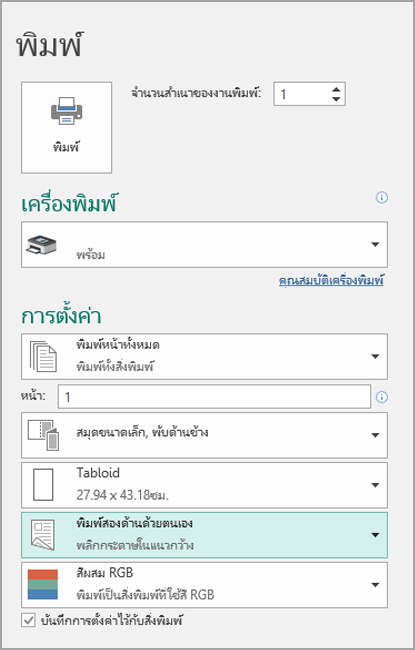
-
-
เลือกตัวเลือกอื่นๆ ที่คุณต้องการ แล้วคลิก ตกลง เพื่อพิมพ์สิ่งพิมพ์
Microsoft Office Publisher จะพิมพ์หน้าแรกและหน้าสุดท้ายบนด้านหนึ่งของแผ่นกระดาษ หน้าที่สองและหน้าถัดไปบนอีกด้านของแผ่นงาน และอื่นๆ ตามที่แสดงไว้ที่นี่

ถ้าเครื่องพิมพ์ของคุณไม่สนับสนุนการพิมพ์แบบสองด้าน Microsoft Publisher จะพิมพ์หน้าแรกและหน้าสุดท้ายบนกระดาษแผ่นเดียว หน้าที่สองและหน้าถัดไปบนแผ่นงานอื่น และอื่นๆ เมื่อคุณถ่ายสเนาหน้ากลับไปให้พับ และเย็บเล่มหรือผูกเข้าด้วยกัน หน้าเหล่านั้นจะอยู่ในล>ากที่ถูกต้อง อีกวิธีหนึ่งคือคุณสามารถใช้การพิมพ์แบบสองด้านด้วยตนเอง
ตั้งค่าสมุดเล็กหรือจดหมายข่าว
-
เปิดสิ่งพิมพ์ที่คุณต้องการพิมพ์เป็นสมุดเล็กที่พับ
-
ในบานหน้าต่าง งาน จัดรูปแบบ สิ่งพิมพ์ ภายใต้ ตัวเลือกสิ่งพิมพ์ให้คลิก เปลี่ยนขนาดหน้ากระดาษ
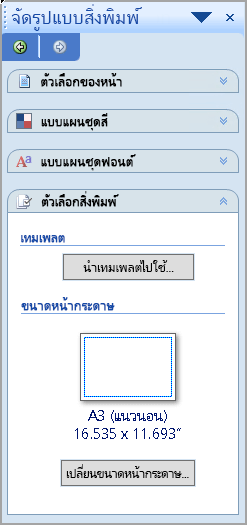
-
ในกล่องโต้ตอบตั้งค่าหน้ากระดาษ ภายใต้ขนาดหน้าเปล่า ให้คลิกสมุดขนาดเล็กแล้วคลิก หนังสือขนาดเล็ก8.5 x 11"
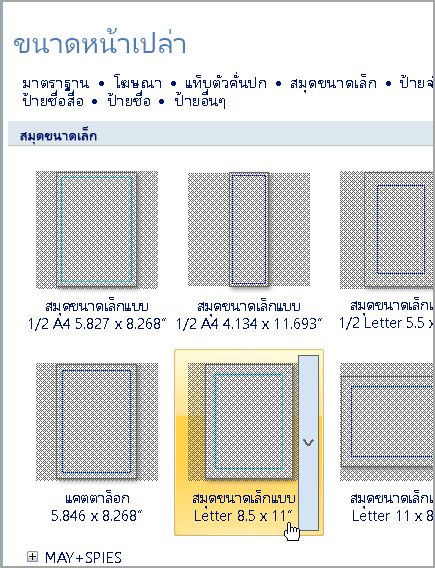
-
ภายใต้ เส้นบอกแนวระยะขอบ ให้เปลี่ยนระยะขอบถ้าคุณต้องการ
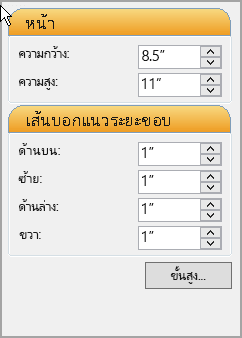
-
คลิก ตกลง
-
บนเมนู ไฟล์ ให้คลิก ตั้งค่าการพิมพ์แล้วคลิกแท็บ สิ่งพิมพ์และการตั้งค่า กระดาษ
-
ในรายการ ชื่อเครื่องพิมพ์ ให้เลือกเครื่องพิมพ์ที่สามารถพิมพ์บนกระดาษขนาด 11 x 17 นิ้วหรือแบบแท็บลอยด์
-
ภายใต้ กระดาษให้ตรวจสอบว่าได้เลือกขนาดกระดาษ 11 x 17 นิ้ว หรือ Tabloid ไว้
-
ภายใต้ การวางแนว ให้ ตรวจสอบว่าเลือก แนวนอน อยู่
-
ภายใต้ ตัวเลือก การพิมพ์ ให้เลือกหนังสือเล่มเล็ก พับด้านข้าง
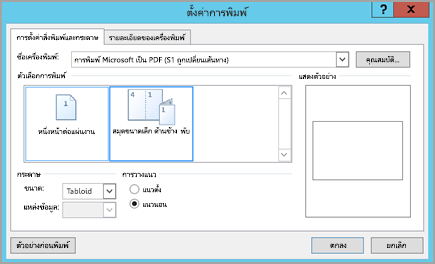
ถ้า สมุดขนาดเล็ก พับ ด้านข้างจะไม่พร้อมใช้งาน ขนาดกระดาษที่เลือกอาจมีขนาดเล็กเกินไปของหน้า ตรวจสอบให้แน่ใจว่าขนาดกระดาษเป็นสองเท่าของขนาดหน้ากระดาษ
ภายใต้แสดงตัวอย่าง คุณสามารถดูว่าหน้าสองหน้าจะปรากฏอย่างไรเมื่อพิมพ์บนแผ่นงานแบบแท็บลอยด์แผ่นเดียว
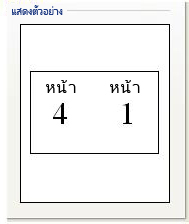
-
คลิก ตกลง
-
ถ้าคุณได้รับพร้อมท์ให้แทรกหน้าโดยอัตโนมัติ ให้คลิกใช่ Microsoft Office Publisher จะแทรกหน้าเพื่อให้จํานวนทั้งหมดเป็นพคูณของสี่ เนื่องจากแผ่นกระดาษแผ่นหนึ่งจะกลายเป็นสี่หน้า
หมายเหตุ: สมุดเล่มเล็กของคุณจะพิมพ์อย่างถูกต้องเฉพาะเมื่อจํานวนหน้าทั้งหมดเป็นจํานวนรวมของสี่หน้า เท่านั้น แต่คุณไม่ต้องวางเนื้อหาบนหน้าที่แทรกทั้งสี่หน้า คุณสามารถปล่อยให้บางส่วนว่างไว้ได้
พิมพ์สมุดเล็กหรือจดหมายข่าว
-
บนเมนู ไฟล์ ให้คลิก พิมพ์ จากนั้นคลิกแท็บ การตั้งค่าสิ่งพิมพ์และกระดาษ
-
ในกล่องโต้ตอบ พิมพ์ ภายใต้ตัวเลือก การพิมพ์ให้ตรวจสอบว่า หนังสือเล่มเล็ก พับ ด้านข้าง ถูกเลือกอยู่
หมายเหตุ: ถ้าเครื่องพิมพ์ของคุณสนับสนุนการพิมพ์แบบสองด้าน (หรือการพิมพ์แบบสองด้าน) ตรวจสอบให้แน่ใจว่าด้านสองด้านหรือสองด้าน ได้เลือกการพลิกด้านสั้นไว้ภายใต้ตัวเลือกการพิมพ์2ด้าน
-
เลือกตัวเลือกอื่นๆ ที่คุณต้องการ แล้วคลิก ตกลง เพื่อพิมพ์สิ่งพิมพ์
Microsoft Office Publisher จะพิมพ์หน้าแรกและหน้าสุดท้ายบนด้านหนึ่งของแผ่นกระดาษ หน้าที่สองและหน้าถัดไปบนอีกด้านของแผ่นงาน และอื่นๆ ตามที่แสดงไว้ที่นี่

ถ้าเครื่องพิมพ์ของคุณไม่สนับสนุนการพิมพ์แบบสองด้าน Microsoft Office Publisher จะพิมพ์หน้าแรกและหน้าสุดท้ายบนกระดาษแผ่นเดียว หน้าที่สองและหน้าถัดไปบนแผ่นงานอื่น และอื่นๆ เมื่อคุณถ่ายสเนาหน้ากลับไปให้พับ และเย็บเล่มหรือผูกเข้าด้วยกัน หน้าเหล่านั้นจะอยู่ในล>ากที่ถูกต้อง










